
时间:2021-04-20 09:44:55 来源:www.win10xitong.com 作者:win10
大家在用win10系统的过程中,各位难免会遇到win10桌面图标消失变黑的问题,这个win10桌面图标消失变黑的问题平时不多见,也许还会难倒一些大神,那我们应当如何面对这个win10桌面图标消失变黑问题呢?小编想到一个解决的方法:1、首先,当桌面遭遇这种情况时,请大家按下Alt+Ctrl+Delete按键,调出任务管理器页面。2、接下来,在任务管理器页面中,我们点击打开"文件-运行新任务"选项就完美处理了。如果看得不是很懂,没关系,下面我们再一起来彻底学习一下win10桌面图标消失变黑的详尽解决方法。
小编推荐系统下载:萝卜家园Win10纯净版
如何解决win10桌面图标消失变黑的问题
解决这个问题最简单的方法之一是重新启动计算机
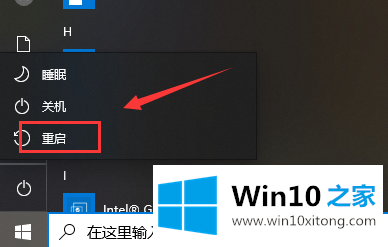
第二种方法:重启Windows资源管理器
1.首先,当桌面遇到这种情况时,请按Alt Ctrl Delete按钮调出任务管理器页面。

2.接下来,在任务管理器页面上,我们单击打开“文件-运行新任务”选项。
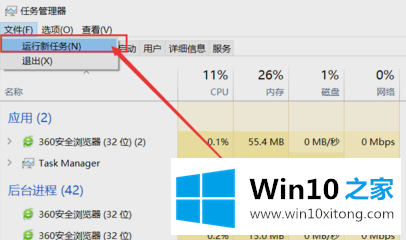
3.接下来,在打开的运行界面中,我们输入关键字‘Explorer . exe’,然后按回车键重启Windows Explorer。
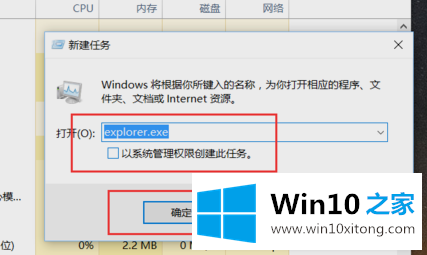
我们再来回顾一下以上文章中说的内容,就是关于win10桌面图标消失变黑的详尽解决方法,如果你还有其他的问题需要小编帮助,可以告诉小编。你对本站的支持,我们非常感谢。